Wie jede andere Software wird auch das Windows-Betriebssystem ständig auf neue Versionen aktualisiert. Und während die Übergänge bei direkten Upgrades die Programmkompatibilität gewährleisten, werden die Dinge bei mehreren Versionen immer unklarer.
Programme und Spiele, die auf Ihrem Windows XP-PC einwandfrei funktionierten, laufen nicht einmal mehr auf Windows 11, obwohl die Hardware tatsächlich leistungsfähiger ist. Einige Anwendungen werden möglicherweise gestartet, weisen jedoch visuelle Probleme auf und zeigen seltsame Farben oder Störungen an.
Glücklicherweise müssen Sie Ihren Computer nicht bis in die Steinzeit zurück auf spiele ein altes Spiel darauf herunterstufen. Dank einer Windows-Funktion namens „Kompatibilitätsmodus“ können Sie dieses bestimmte Programm mit älteren Einstellungen ausführen und so die Leistung einer früheren Windows-Version erreichen. Finden wir heraus, wie.
Was ist der Kompatibilitätsmodus?
Der Grund dafür, dass alte Programme in neueren Windows-Versionen nicht funktionieren, ist, dass sich die zugrunde liegende Architektur geändert hat. Moderne Betriebssysteme verwalten den Speicher anders, stellen mehr Farben dar und haben möglicherweise sogar den I/O-Code geändert.
Um die Ausführung älterer Software auf diesen Versionen zu ermöglichen, hat Microsoft den Kompatibilitätsmodus eingeführt. Dadurch ist es möglich, die von einer älteren Windows-Version bereitgestellte Umgebung nachzuahmen, sodass ältere Programme normal funktionieren.
Beachten Sie jedoch, dass es sich bei dieser Funktion nicht um eine perfekte Nachbildung älterer Versionen, sondern um eine gute Annäherung handelt. Es ist sicherlich möglich, dass einige Programme auch im Kompatibilitätsmodus nicht richtig funktionieren, obwohl solche Fälle selten sind.
Ausführen eines Programms im Kompatibilitätsmodus in Windows 11/10
Die Kompatibilitätsmodusfunktion ist identisch in beiden Windows 10 und 11. Der einzige Unterschied in Windows 11 ist das neue Aussehen des Rechtsklick-Menüs. Darüber hinaus ermöglichen Ihnen diese Anweisungen, den Kompatibilitätsmodus auf das Programm Ihrer Wahl in beiden Windows-Versionen anzuwenden.

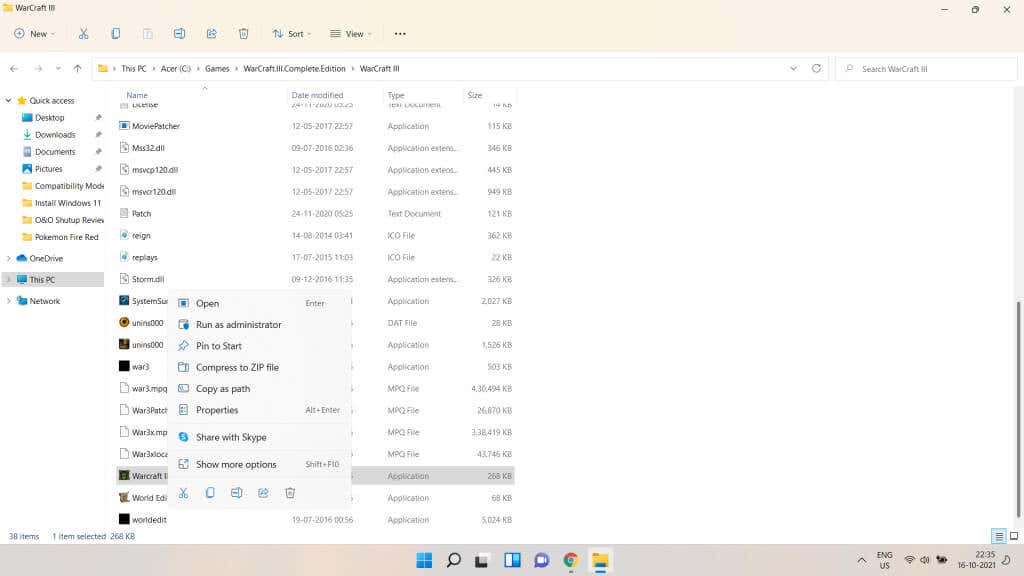
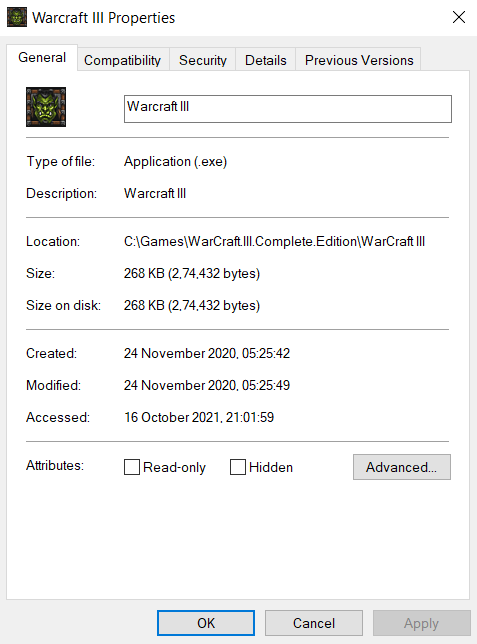
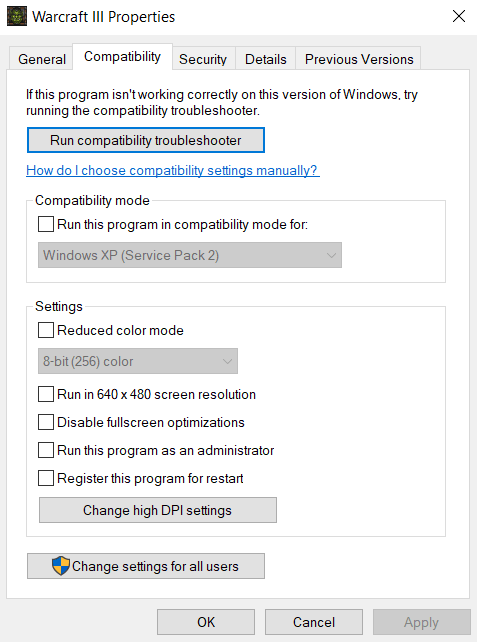
Mit der Programmkompatibilitäts-Fehlerbehebung

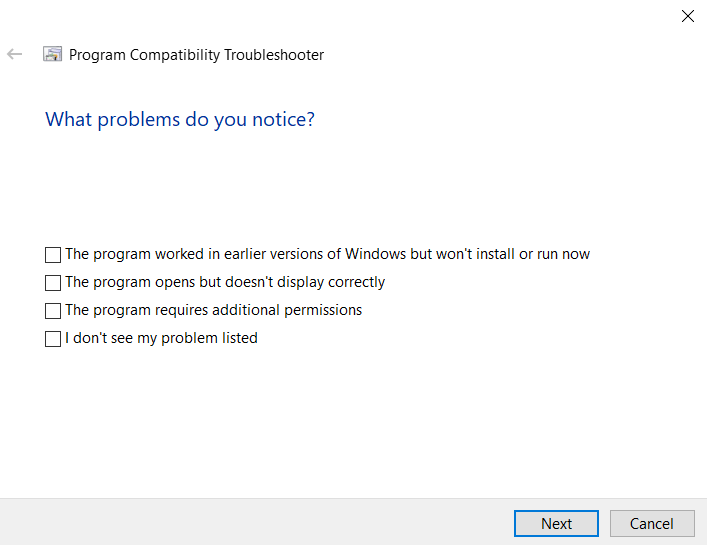

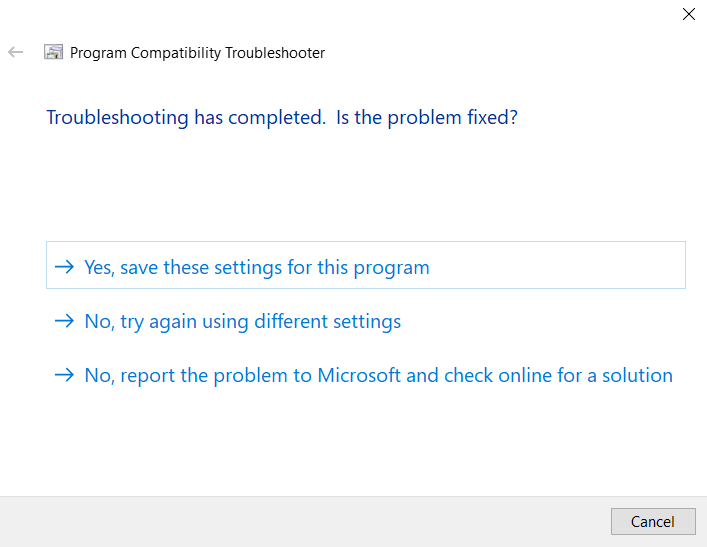
Manuell einstellen
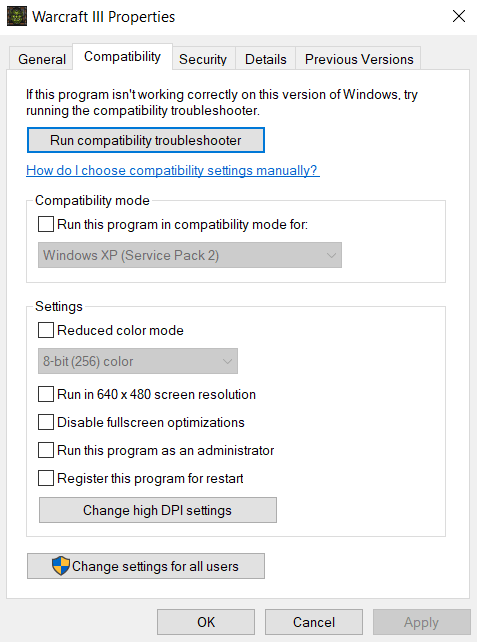
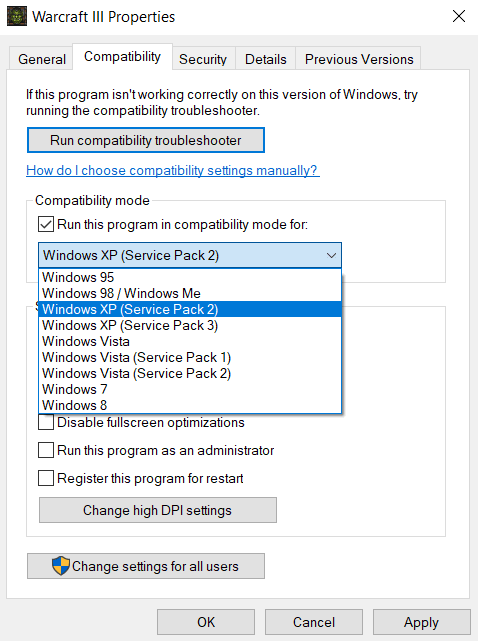
Normalerweise können Sie jedes alte Programm mit einem der Kompatibilitätsmodi zum Laufen bringen. Sollte es immer noch nicht funktionieren, liegt das Problem möglicherweise am Fehlen der richtigen DirectX -Version oder einer fehlenden DLL.
Können Sie alte Programme im Kompatibilitätsmodus in Windows 11/10 ausführen?
Sowohl Windows 10 als auch 11 bieten Ihnen die Möglichkeit, für jedes einzelne Programm einen Kompatibilitätsmodus festzulegen. Auf diese Weise können Sie Anwendungen ausführen, die für ältere Windows-Versionen gedacht waren, indem Sie einfach den richtigen Modus aus einer Liste auswählen.
Der Kompatibilitätsmodus kann auch verwendet werden, um ältere Farboptionen zu verwenden oder die DPI-Einstellungen zu verringern, falls Sie das Programm ausführen können, aber visuelle Artefakte erhalten. Dies ist besonders nützlich, um alte Videospiele auf einem modernen System zu spielen.
Sehr selten reicht die Änderung des Kompatibilitätsmodus nicht aus, um ein älteres Programm auszuführen. Dies liegt daran, dass die Funktion keine perfekte Nachbildung älterer Betriebssysteme ist und einige Dinge wie die Fahrer dennoch anders sein können. Sehen Sie sich in diesem Fall die Systemanforderungen der betreffenden Software an und installieren Sie alle fehlenden Komponenten, bevor Sie es erneut versuchen.
.